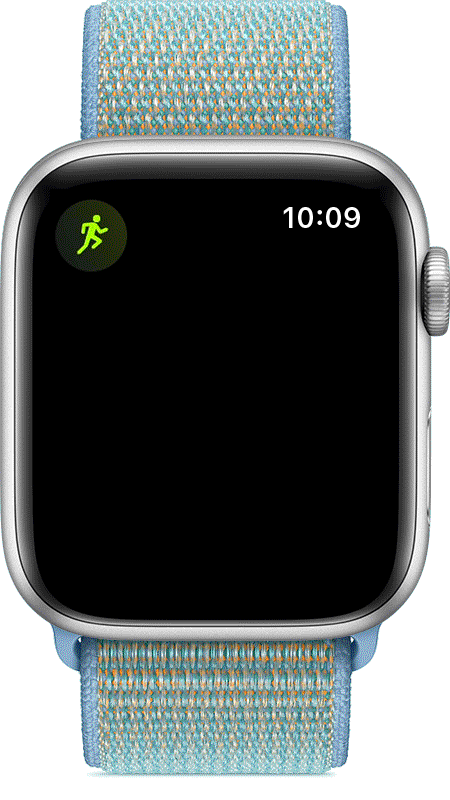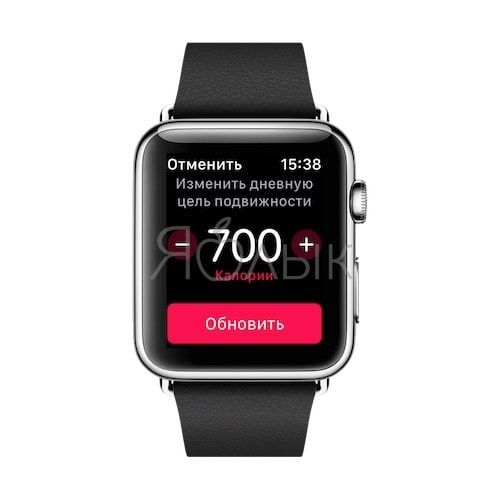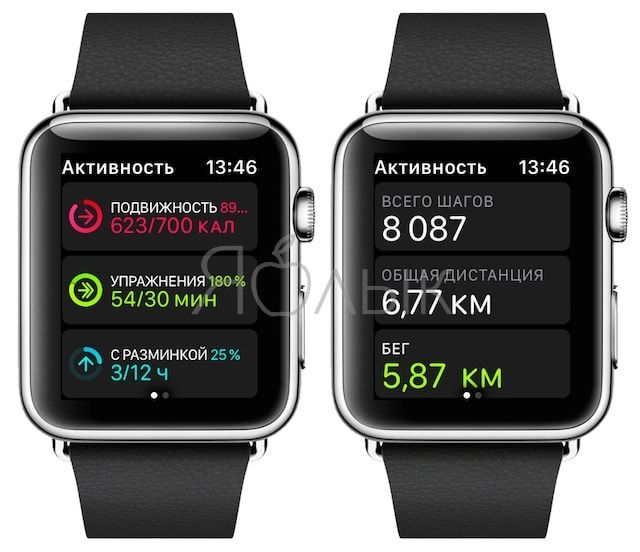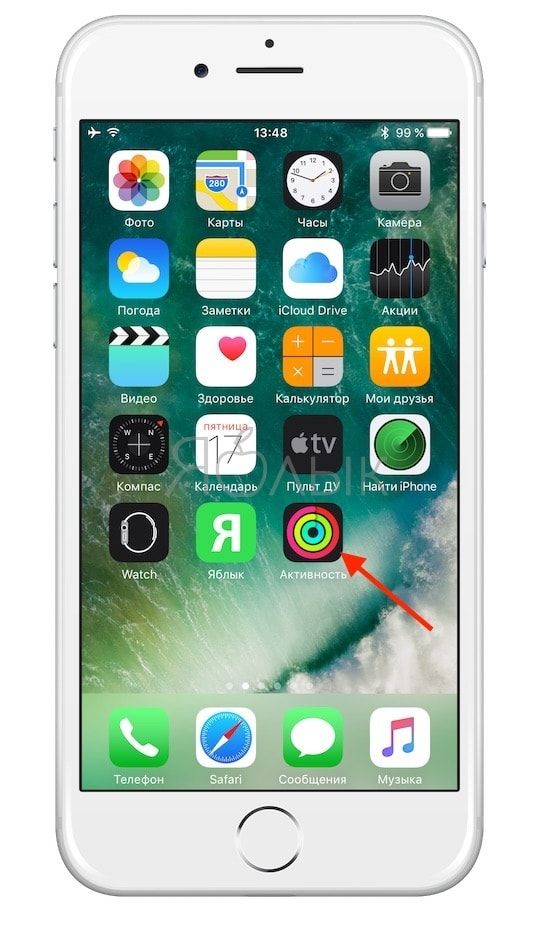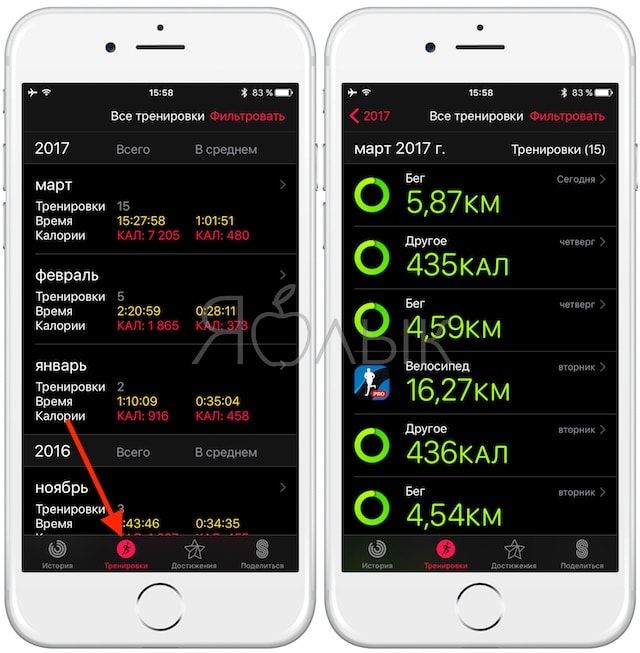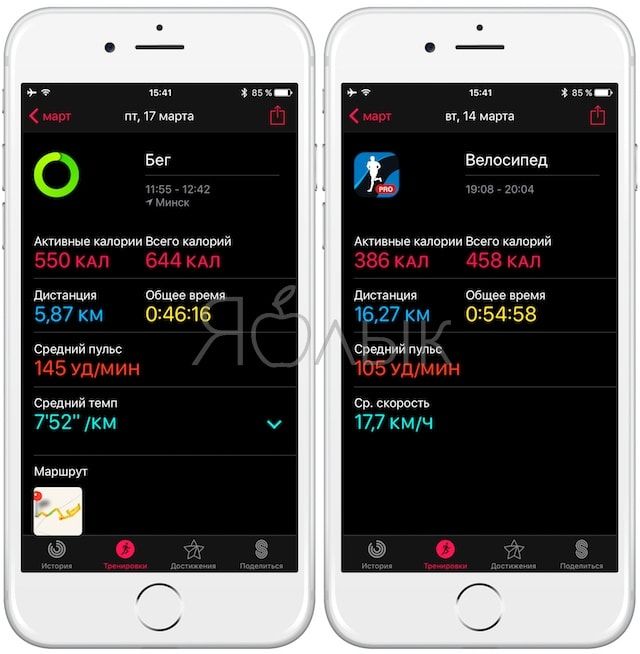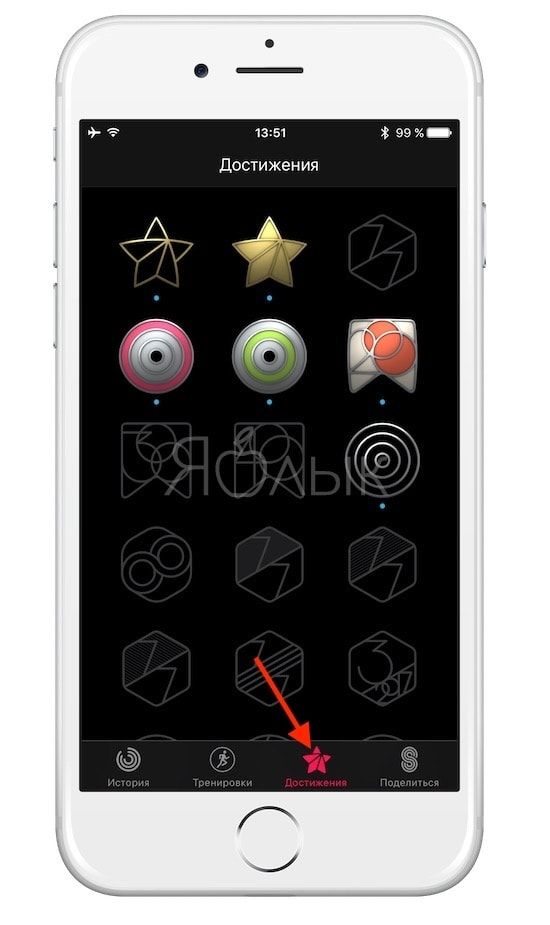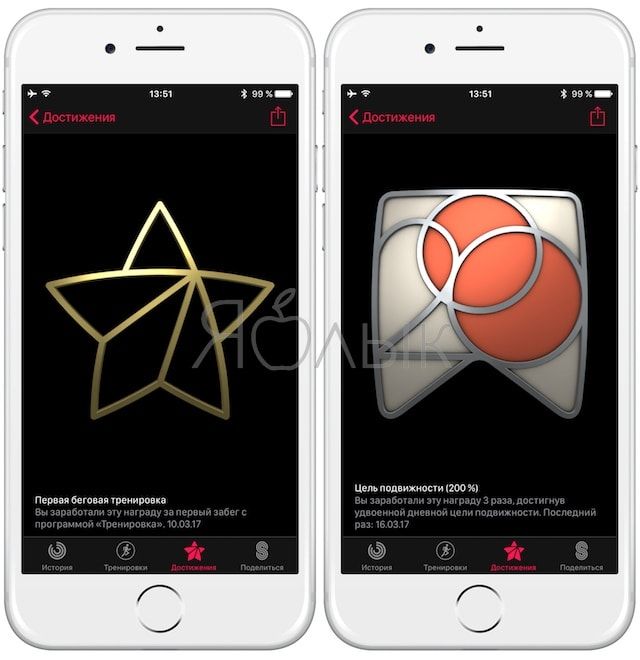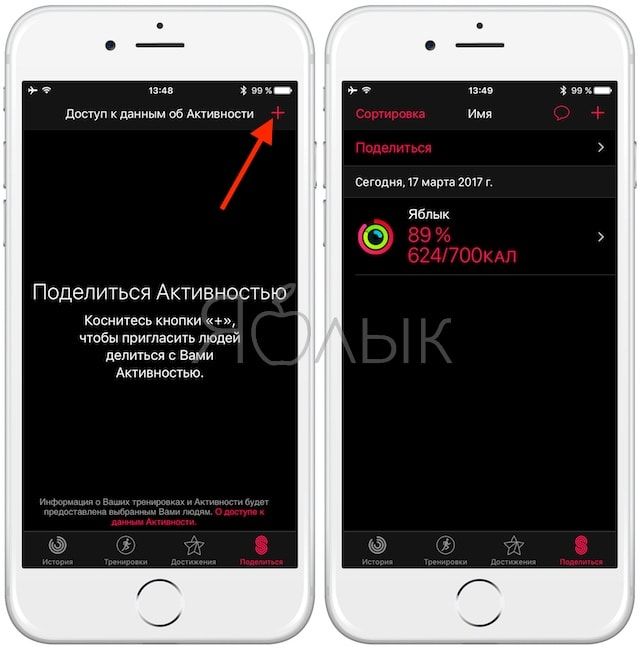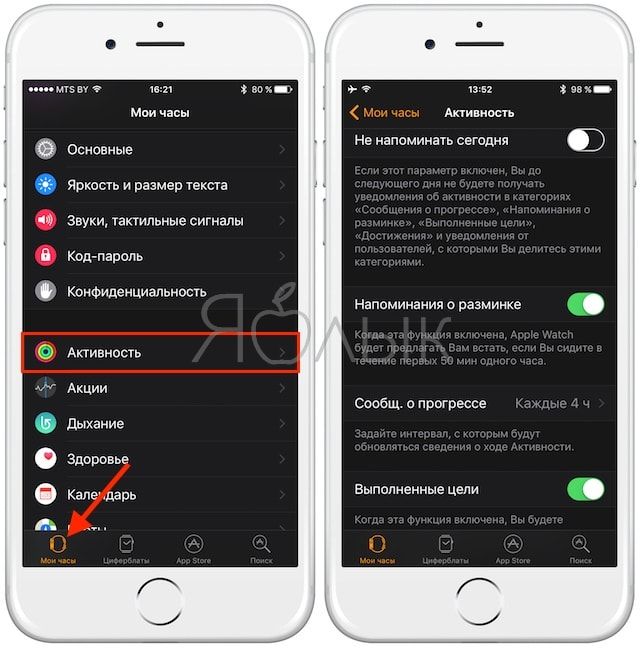- Бегайте с часами Apple Watch
- Начало тренировки по бегу
- Приостановка тренировки по бегу
- Завершение тренировки
- Отслеживание прогресса
- Выбор показателей для отслеживания
- Просмотр маршрута
- Подготовка к забегу на длинные дистанции
- Здоровье и фитнес
- Начало пути к более активной жизни
- Разминка и передышка
- Индивидуальная схема тренировок
- Закрытие колец
- Отправляйтесь плавать
- Настройка датчиков
- Новые достижения
- Общий доступ к файлам для друзей
- Просмотр тенденций
- Поиск других тем
- Есть вопросы?
- Подробные сведения об Apple Watch
- Приложение «Тренировка» в Apple Watch: как работает, куда сохраняются данные?
- Как работает программа «Тренировка»?
- Где смотреть данные о тренировке?
- Все про «Активность» на часах Apple Watch подробно: как работает, настройка и разъяснение
- Как изменять цели в приложении «Активность»
- Что означают кольца в приложении «Активность»
- Как начисляются баллы за движения и упражнения в приложении «Активность»
- Где смотреть историю тренировок (активности)
- Что такое Достижения в приложении «Активность»?
- Как обмениваться данными об активности
- Как настраивать уведомления и напоминания для программы «Активность»
- Программа Активность не установлена на iPhone, что делать?
Бегайте с часами Apple Watch
Получите максимум пользы от пробежки с Apple Watch. И узнайте, как продлить время работы устройства от аккумулятора во время длинных пробежек.
Начало тренировки по бегу
- Откройте приложение «Тренировка».
- Прокрутите экран до варианта «Бег» или «Бег (зал)».
- Нажмите кнопку дополнительной информации , чтобы задать цель по калориям, расстоянию или времени. Чтобы установить оповещение по темпу для тренировки «Бег», прокрутите экран вниз, нажмите «Установить», а затем выберите «Средний», «Скользящий» или «Выкл.».
- Нажмите «Начать».
- Дождитесь завершения 3-секундного обратного отсчета. Чтобы пропустить обратный отсчет, коснитесь экрана.
Ход тренировки можно отслеживать на циферблате. Оповещения по темпу доступны только для тренировки «Бег».
Приостановка тренировки по бегу
Чтобы приостановить тренировку по бегу, нажмите колесико Digital Crown и боковую кнопку одновременно. Чтобы продолжить, нажмите обе кнопки еще раз.
Тренировки по бегу можно настроить таким образом, что они будут автоматически приостанавливаться, если вы не будете двигаться.
- Откройте приложение «Настройки» на часах Apple Watch и выберите «Тренировка» > «Автопауза для бега».
- Откройте приложение Watch на iPhone, выберите вкладку «Мои часы», а затем выберите «Тренировка» > «Автопауза для бега».
Завершение тренировки
Смахните вправо и нажмите кнопку «Завершить» . После завершения тренировки на часах Apple Watch отображаются данные о ней. Чтобы просмотреть дополнительные сведения, откройте историю тренировок в приложении «Фитнес» на iPhone.
Отслеживание прогресса
Настраивайте показатели, которые отображаются во время тренировки, и просматривайте прошлые тренировки.
Выбор показателей для отслеживания
- Откройте на iPhone приложение Watch.
- Перейдите на вкладку «Мои часы» и выберите «Тренировка» > «Вид».
- Нажмите «Различные значения» или «Одиночное значение».
- При выборе варианта «Различные значения» можно указывать до пяти значений для каждой тренировки. Выберите «Бег (улица)» или «Бег (зал)» и нажмите «Изменить». Добавьте или удалите показатели. Можно также нажать и удерживать кнопку «Изменить порядок» , чтобы изменить их порядок.
- При выборе варианта «Одиночное значение» можно во время тренировки прокручивать все показатели с помощью колесика Digital Crown.
Эти показатели были созданы специально для бега. Для просмотра этих вариантов необходимо настроить несколько показателей.
- «Скользящ. км» — это показатель вашего темпа за последний километр.
- «Темп» — это количество шагов в минуту.
- «Достигнутая высота» — это увеличение высоты над уровнем моря за время тренировки.
Просмотр маршрута
- Откройте на iPhone приложение «Фитнес».
- Нажмите «Показать еще» рядом с пунктом «Тренировки».
- Выберите тренировку, которую хотите просмотреть, затем прокрутите экран вниз.
- Нажмите карту. Темп отмечен цветами: зеленый означает максимальный темп, красный — минимальный.
Для просмотра маршрута необходимо иметь часы Apple Watch Series 2 или более поздней модели либо брать устройство iPhone с собой на тренировку. Кроме того, необходимо включить отслеживание маршрута: на устройстве iPhone откройте «Настройки» > «Конфиденциальность» > «Службы геолокации», выберите «Тренировка с Watch» и нажмите «При использовании приложения».
Подготовка к забегу на длинные дистанции
На часах Apple Watch можно выбрать способ подготовки к забегу на длинные дистанции, например к марафону. Ознакомьтесь со списком вариантов ниже.
- В режиме экономии энергии во время ходьбы и бега отключается режим дисплея «Всегда включен», датчик пульса и сотовая связь. При отключенном датчике пульса точность подсчета сжигаемых калорий может снизиться. Для более продолжительных тренировок вместо встроенного пульсометра можно использовать нагрудный датчик с поддержкой Bluetooth. Сведения о включении режима экономии энергии см. в этой статье.
- Можно заранее синхронизировать музыку, подкасты и аудиокниги непосредственно с часами Apple Watch и слушать любимое содержимое даже без iPhone. Сведения о синхронизации содержимого с часами Apple Watch см. в этой статье.
- Возьмите с собой iPhone. Если взять с собой iPhone, для таких ресурсоемких задач, как подключение к сетям, воспроизведение музыки или подкастов в потоковом режиме, обращение к Siri и т. д., можно использовать функцию Bluetooth на часах.
- Если забег на длинные дистанции запланирован на вечер, можно продлить время работы от аккумулятора, отключив сотовую связь и функцию экрана «Всегда вкл.» за несколько часов до забега. Сведения о включении или отключении сотовой связи и настройке функции «Всегда вкл.».
- Дополнительные сведения о характеристиках аккумулятора см. в этой статье.
Источник
Здоровье и фитнес
Найдите свое вдохновение.
Начало пути к более активной жизни
Каждый новый день — это ваш шанс стать активнее и больше двигаться. Начните делать это с Apple Watch прямо сейчас.
Разминка и передышка
Здесь описано, как с помощью Apple Watch можно сделать каждое движение максимально эффективным.
Индивидуальная схема тренировок
Мы разработали специальные алгоритмы для любых видов тренировок, включая пеший туризм и йогу, чтобы вы могли получить точные результаты.
Закрытие колец
Вам ежедневно следует закрывать три кольца активности — «Подвижность», «Упражнения» и «С разминкой».
Отправляйтесь плавать
Начните тренировку по плаванию, чтобы посчитать количество гребков в бассейне или измерить дистанцию на открытой воде.
Настройка датчиков
Откалибруйте Apple Watch и добавьте различные данные (например, свой вес), чтобы часы с точностью определяли ваши результаты.
Новые достижения
Ваши друзья и Apple Watch всегда с вами.
Общий доступ к файлам для друзей
Чем бы вы ни занимались, ваши друзья могут вдохновить вас на новые свершения.
Просмотр тенденций
Просматривайте тенденции в приложении «Фитнес» для iPhone и мотивируйте себя продолжать понемногу совершенствоваться.
Поиск других тем
Есть вопросы?
Задайте их всем сразу. Наше сообщество службы поддержки Apple поможет найти ответы.
Подробные сведения об Apple Watch
Устанавливайте приложения, активируйте сотовую связь, настраивайте приложение «Сон» и не только.
Источник
Приложение «Тренировка» в Apple Watch: как работает, куда сохраняются данные?
Получайте данные о совершенствовании во время упражнений и информацию о достижении цели с помощью программы «Тренировка» в Apple Watch. Приложение может помочь в достижении поставленных задач.
Как работает программа «Тренировка»?
Приложение «Тренировка» использует:
- данные встроенных приборов, измеряющих проекцию кажущегося ускорения (акселерометр);
- монитор сердечного ритма;
- аппарат, принимающий сигналы со спутников для навигации смартфона.
Эти данные необходимы для определения некоторых важных параметров, когда человек выполняет какие-либо движения (бежит, идет, едет на велосипеде), например, таких как:
Понравилась статья? Подпишись на наш телеграм канал . Там новости выходят быстрее!
Где смотреть данные о тренировке?
Apple Watch подает тактильный сигнал через какой-то фиксированный отрезок дистанции (1 или 5 км). Сведения можно получить в любое время занятий. Для этого следует выполнить ряд простых движений:
- повернуть руку;
- посмотреть на экран, где будут выводиться оповещения о расстоянии и до пяти физических показателей.

Данные из приложения «Тренировка» переносятся в программу «Активность» для того, чтобы все тренировки учитывались при достижении конкретных целей физической активности.
Абсолютно все ваши сведения из программы «Тренировка» будут автоматически записаны в приложении «Здоровье», где с вашего разрешения к ним смогут получать доступ другие программs. Данные приложения находятся на хранении в iCloud и шифруются при передаче между облаком и вашим устройством, а также во время хранения в iCloud.
Источник
Все про «Активность» на часах Apple Watch подробно: как работает, настройка и разъяснение
Смарт-часы Apple Watch позволяют своим владельцам отслеживать разные виды активности. Для этой цели в устройстве предусмотрен отличный помощник — приложение «Активность». С его помощью пользователи смогут отслеживать время двигательной активности, занятий физическими упражнениями, а также наблюдать за изменением показателей.
Кроме того, приложение позволяет получать мотивирующие уведомления, устанавливать ежедневные цели трех видов, оценивать прогресс тренировочного процесса и обмениваться достижениями со своими друзьями.
Для просмотра активности нажмите одноименную иконку программы на домашнем экране Apple Watch.
Как изменять цели в приложении «Активность»
Для изменения ежедневной цели по движению, необходимо с усилием нажать на любой экран часов в приложении «Активность».
Что означают кольца в приложении «Активность»
Приложение в течение дня подсчитывает количество шагов, потраченных калорий, а также время, проведенное в движении, и предоставляет отчет о результатах в виде колец.
Чтобы получить более подробную информацию по каждому из колец, отображающему данные о движениях, сделайте свайп (смахните) вверх.
Показатели отображаются в трех разделах-кольцах — «Подвижность», «Упражнения», «С разминкой».
В кольце «Подвижность» содержатся данные о количестве потраченных на данный момент калорий.
Кольцо «Упражнения» отображает, сколько минут активность была интенсивной.
Кольцо «С разминкой» поможет узнать количество часов, когда пользователь вставал с места и двигался не меньше одной минуты. Пользователи с ограниченными возможностями могут указать, что используют кресло-коляску, тогда значок «С разминкой» будет представлено в виде кольца Roll и будет отображать число часов, когда пользователь не менее минуты быстро передвигался на кресле.
Как начисляются баллы за движения и упражнения в приложении «Активность»
Программа «Активность» предусматривает начисление баллов упражнений и движения. Для достижения ежедневных целей по упражнениям и движению учитывается каждая полная минута движения, интенсивность которого сравнима с быстрой ходьбой. Для пользователей на инвалидном кресле засчитывается число быстрых толканий колес.
Стоит учесть, что для корректного подсчета баллов при ходьбе, нужно следить, чтобы рука с часами Apple Watch всегда находилась в движении. В то же время, это условие является необязательным, если используется программа «Тренировка», так как в этом случае задействуются данные акселерометра, сенсор сердечного ритма и GPS (на Apple Watch или iPhone).
Программа «Тренировка» находится на главном экране часов. При использовании Apple Watch series 2 и новее наличие iPhone во время тренировки (в качестве источника GPS-сигнала ) не обязательно.
Где смотреть историю тренировок (активности)
Подробная история всех тренировок находится во вкладке Тренировки в приложении Активность на iPhone.
Здесь также будут отображаться тренировки, для отслеживания которых были использованы сторонние приложения, например, Runtastic.
Добавление других источников-приложений для отслеживания активности производится в приложении Здоровье на iPhone.
Что такое Достижения в приложении «Активность»?
В программе Активность на смартфоне имеется вкладка Достижения.
За выполнение определенных целей, а также при установлении личных рекордов, пользователю присуждаются различные награды в виде анимированных значков.
Как обмениваться данными об активности
Программа «Активность» позволяет обмениваться результатами со своими родными, близкими, тренером и т.д. Для этого нужно на iPhone в приложении «Активность» добавить избранные лица в список контактов, а затем открыть «Активность» на часах и смахнуть влево.
Просмотреть показатели другого пользователя можно, нажав на его имя. Кроме того, пользователь получит уведомление, если кто-нибудь из добавленных контактов завершит все 3 цели в «Активности» или получит награду за достижение.
Как настраивать уведомления и напоминания для программы «Активность»
Виды напоминаний и уведомлений, связанные с ежедневной активностью пользователя, устанавливаются в iOS-приложении Watch по пути «Мои часы» -> раздел «Активность».
Программа Активность не установлена на iPhone, что делать?
В случае, если приложение «Активность» не появилось на смартфоне, попробуйте перезапустить устройство. Также стоит помнить, что программа отображается только при наличии сопряжения iPhone с Apple Watch.
Источник